
怎么删掉WPS最后一页空白页面
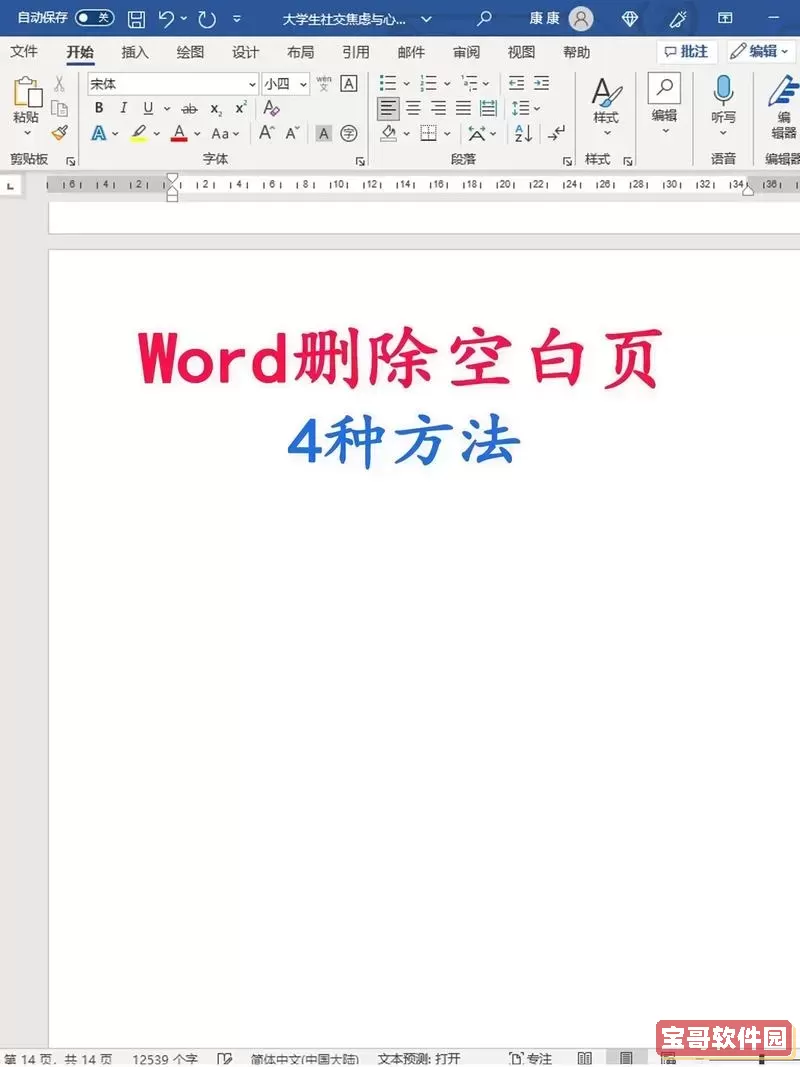
在使用WPS文字处理软件时,许多用户都会遇到一个常见的问题——文档最后多出一页空白页面。尤其是在编辑较长文档或排版复杂的文件时,这种空白页不仅影响打印效果,还影响文档整体的美观与专业度。本文将结合中国地区用户的实际使用情况,详细介绍几种有效删除WPS最后一页空白页面的方法,帮助大家轻松解决这一困扰。
一、导致WPS最后一页出现空白页的常见原因
在了解删除方法之前,首先要明确造成最后一页空白页的主要原因:

1. 分节符或分页符残留。文档中设置了分页符或分节符,但未正确调整,导致多余空白页出现。
2. 回车符或空白段落过多。编辑时无意输入多余的回车符,特别是在文档末尾,导致新的一页被占用。
3. 页边距或段落设置导致内容溢出。如果页面设置不当,部分内容可能溢出,形成空白页。
4. 插入的表格或图片超过页面范围,自动换页。
理解这些原因有助于我们更有针对性地解决问题。
二、删除WPS文档最后一页空白页的几种实用方法
方法一:删除多余空段落
1. 点击空白页上任意位置,按键盘上的“Backspace(删除键)”或“Delete(删除)”尝试删除空白内容。
2. 如果多次删除无效,可以切换到“显示/隐藏编辑标记”功能(工具栏上的¶符号),查看空白页中是否存在回车符、制表符等特殊符号。
3. 选中这些多余符号,删除后空白页即消失。
方法二:调整分页符或分节符
1. 进入“开始”菜单,点击“显示/隐藏编辑标记”,查找分页符或分节符。
2. 选中这些分页符或分节符,按“Delete”键删除。
3. 如果删除后内容排版混乱,可适当重新插入分页符,确保文档结构合理。
方法三:缩小段后间距或页边距
1. 选中最后一页内容或空白段落,右键选择“段落”,调整“段后间距”为0。
2. 点击“页面布局”菜单,选择“页边距”,适当缩小底部页边距,避免页面自动产生新页。
方法四:表格或图片超页面调整
1. 检查文档末尾是否有表格或图片超过页面范围。
2. 选中对象,拖动边缘调整大小,使其完全位于页面内。
3. 若表格跨页,可以尝试拆分表格。
三、小提示:利用导航窗格快速定位空白页
WPS的“导航窗格”功能非常实用,尤其是针对长文档。以下为具体操作:
1. 在“视图”菜单中勾选“导航窗格”。
2. 导航窗格会显示文档的所有页数及标题,快速定位到空白页。
3. 选中空白页内容,执行删除操作,节省查找时间。
四、预防WPS文档空白页的小技巧
1. 编辑过程中避免频繁按回车键创建空白段落。
2. 分节及分页操作尽量合理安排,避免无效分页。
3. 每次完成文档排版后,逐页检查是否存在空白页。
4. 高版本WPS软件多更新,及时升级版本获取更好的兼容性和排版优化。
五、总结
空白页虽小,但影响文档的整体体验。针对WPS文档最后一页空白页面问题,用户应先分析具体原因,然后有针对性地删除多余空段落、分页符、图片或表格等内容。此外,合理调整段落格式与页面设置,使用导航窗格查找空白页,也能快速有效地解决问题。相信掌握了以上方法,广大WPS用户在撰写报告、论文、合同等各类文档时,能更加游刃有余,制作出高质量的文档作品。
希望本文对于中国地区广泛使用的WPS用户删除空白页提供了实用的指导和帮助。